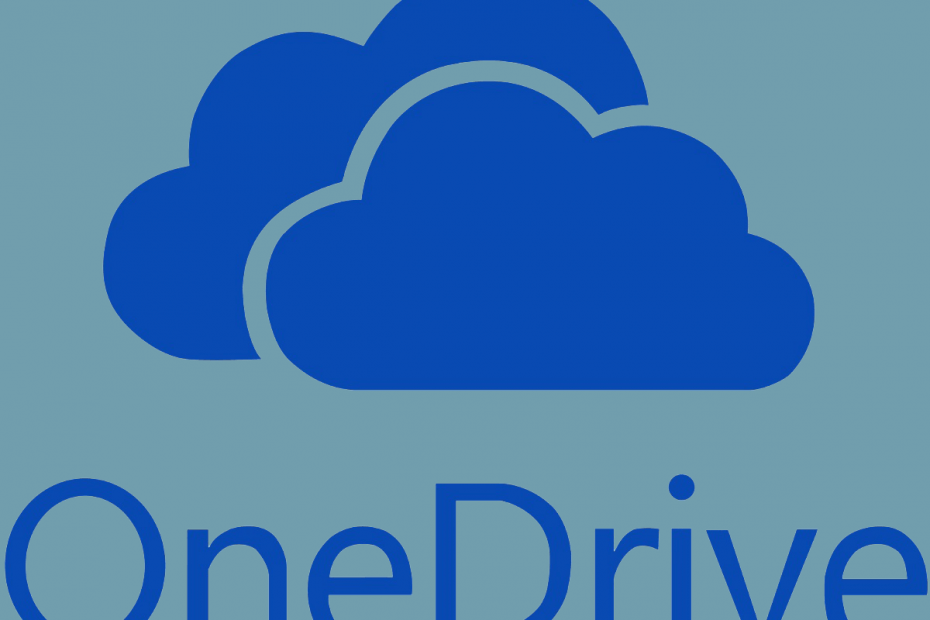
Это программное обеспечение будет поддерживать ваши драйверы в рабочем состоянии, тем самым защищая вас от распространенных компьютерных ошибок и сбоев оборудования. Проверьте все свои драйверы сейчас за 3 простых шага:
- Скачать DriverFix (проверенный файл загрузки).
- Нажмите Начать сканирование найти все проблемные драйверы.
- Нажмите Обновите драйверы чтобы получить новые версии и избежать сбоев в работе системы.
- DriverFix был загружен 0 читатели в этом месяце.
Поскольку это решение Microsoft, OneDrive, как правило, наиболее часто используемое облачное решение для пользователей Office. Однако некоторые пользователи OneDrive сообщили об определенной ошибке, в которой говорится, что Файл открыт другой программой и не может быть синхронизирован.. Это серьезная проблема, и мы покажем вам, как ее исправить, выполнив следующие действия.
Файл открыт другой программой и не может быть синхронизирован с OneDrive.
1. Закройте другие приложения
- Чтобы уменьшить вероятность открытия файла в какой-либо другой программе, мы рекомендуем закрыть все приложения, работающие в фоновом режиме.
- Для этого просто щелкните правой кнопкой мыши на панели задач и откройте Диспетчер задач.
- Оказавшись там, завершите процессы, которые могут быть связаны с текущим файлом. Кроме того, остановите Один диск и откройте его снова.
- На вкладке "Автозагрузка" отключить все приложения, которые запускаются вместе с системой и перезагружают ваш компьютер.
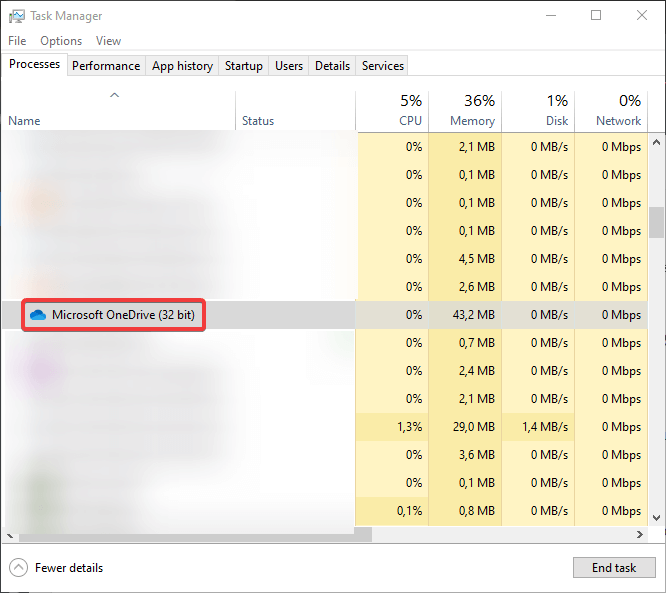
2. Отключите и снова установите связь с учетной записью OneDrive
- Щелкните правой кнопкой мышиОдин дискзначок в области уведомлений и откройте Настройки.
- ВыберитеСчет таб.
-
Отключить OneDrive и закройте приложение.
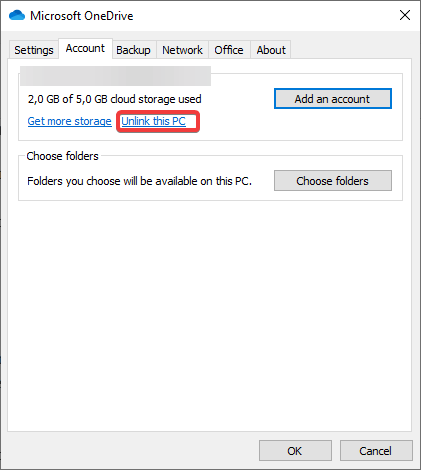
- Выберите Счет вкладку снова.
- Выберите расположение Папка OneDrive.
- Войдите в систему со своими учетными данными, и все будет в порядке.
Если вы получили сообщение об ошибке OneDrive у вас теперь есть две копии файла, вот вам быстрое решение.
3. Переустановите OneDrive
- В Windows Search введитеДобавлятьи открыть Добавить или удалить программы.
- ПодПриложения и функции, искатьОдин диск.
- Выделите приложение иУдалите это.
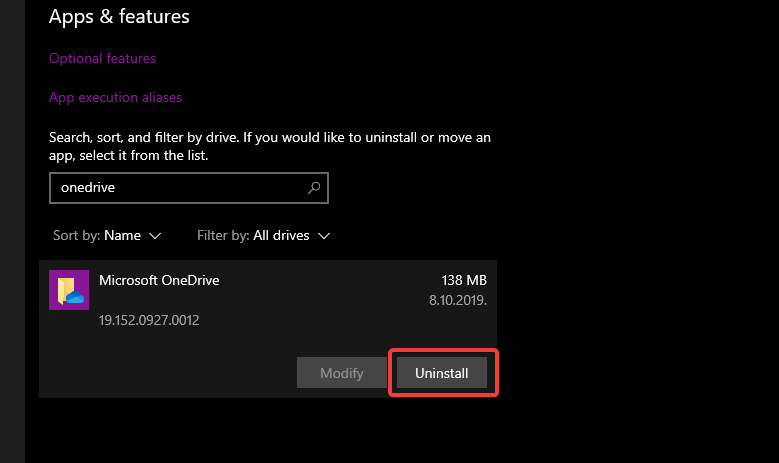
- Теперь следуйте по этому пути:
- C: \ Users \: Ваше имя пользователя: \AppData \ Local \ Microsoft \ OneDrive \ Обновление
- Дважды щелкните значокOneDriveSetup.exe файл и запустите установщик.
- После завершения установки войдите в систему и поищите изменения.
4. Попробуйте веб-версию
Наконец, вы можете перейти к веб-клиент OneDrive и попробуйте получить доступ к файлам там. Вы также можете удалить файл, который предположительно открыт другой программой, и снова загрузить его туда. Обычно это устраняет проблемы с повреждением файлов.
И пока мы там, мы предлагаем использовать UR Browser для доступа к вашему онлайн-контенту. Веб-браузеры обычно являются местом охоты трекеров, а вы - игра, которую они ищут. Однако с этим ориентированным на конфиденциальность браузером вам не о чем беспокоиться. Он имеет встроенный VPN и простой интерфейс. Не говоря уже о том, что это сделано в соответствии с правилами ЕС о конфиденциальности.
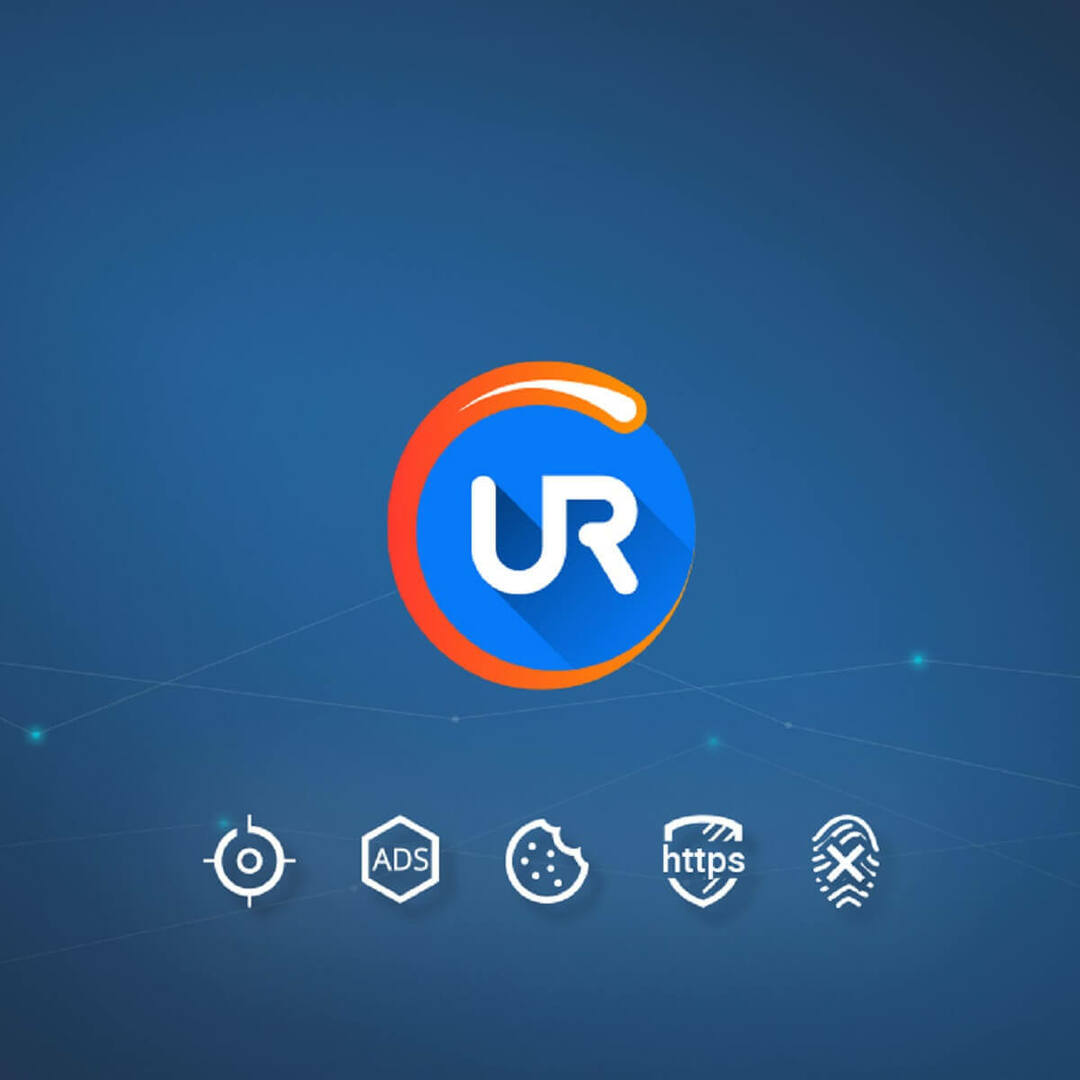
Попробуйте UR Browser сегодня и убедитесь в этом сами.
СМЕЖНЫЕ ИСТОРИИ, КОТОРЫЕ ВЫ ДОЛЖНЫ ПРОВЕРИТЬ:
- OneDrive не показывает миниатюры изображений? Вот что делать
- Медленная загрузка OneDrive в Windows 10? Вот как это исправить
- Я не могу загружать файлы OneDrive на свой компьютер


